Funkce OCR zvládne přepsat vaše poznámky!
OCR (Rocketbook Recognition OCR) přepisuje ručně psaný text do digitální podoby. Od začátku to byla to jedna z nejvíce požadovaných funkcí a my jsme nadšeni, že tuto schopnost aplikace Rocketbook již od roku 2019 ladí k dokonalosti!
V mobilní aplikaci Rocketbook můžete sílu OCR okusit hned ve 3 variantách:
- chytré názvy souborů Smart Titles,
- inteligentního vyhledávání Smart Search
- automatický přepis textu do e-mailu
Pro dosažení nejlepších výsledků a minimalizaci chyb rozpoznávání znaků pište do svého Rocketbooku co nejčitelněji a ideálně tiskacím písmem. Z našich zkušeností se zatím technologie OCR příliš nekamarádí s českým psacím písmem, které je ve světě naprosto unikátní.
POZNÁMKA K JAZYKŮM: OCR technologie je prozatím plně funkční s anglickými texty, po našem otestování si troufáme říct, že si obstojně poradí i s rozpoznáváním českých textů včetně diakritiky.
1. SMART TITLES
Tato funkce automaticky pojmenuje váš sken nápisem, který na stránce umístíte mezi dva hashtagy (např. ## Rocketbook Team Meeting ## automaticky pojmenuje stránku jako „Rocketbook Team Meeting“)

Jak aktivovat Smart Titles:
- Přejděte v aplikaci do nastavení, rozklikněte Handwriting recognition (OCR) a zde přepněte funkci Smart Titles na ON. Poté stačí každý začátek stránky nadepsat mezi zmíněné dva křížky a po uložení skenu se vám soubor automaticky pojmenuje.
2. SMART SEARCH
Nová funkce Smart search umožňuje vyhledávání stran podle klíčových slov, která jsou na stránce napsaná. Stačí kliknout na lupu a napsat slovo, na které si zrovna vzpomenete. Aplikace vám ihned najde všechny strany, na kterých je toto slovo zmíňené, ať už v názvu nebo přímo v textu.
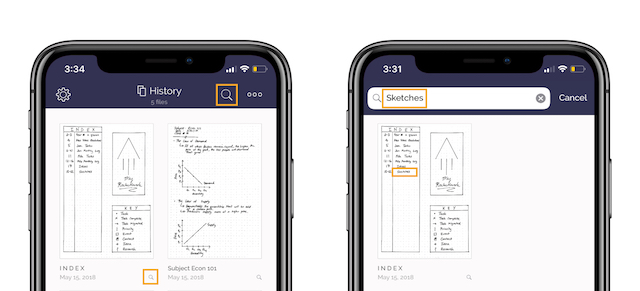
Jak aktivovat Smart Search:
- Přejděte v aplikaci do nastavení, rozklikněte Handwriting recognition (OCR) a zde přepněte funkci Smart Search na ON.
3. PŘEPIS E-MAILU
Tato funkce přepíše celý text z vaší stránky přímo do e-mailu. Můžete si tedy poté v e-mailové stránce snadno vyhledávat poznámky pomocí klíčových slov.
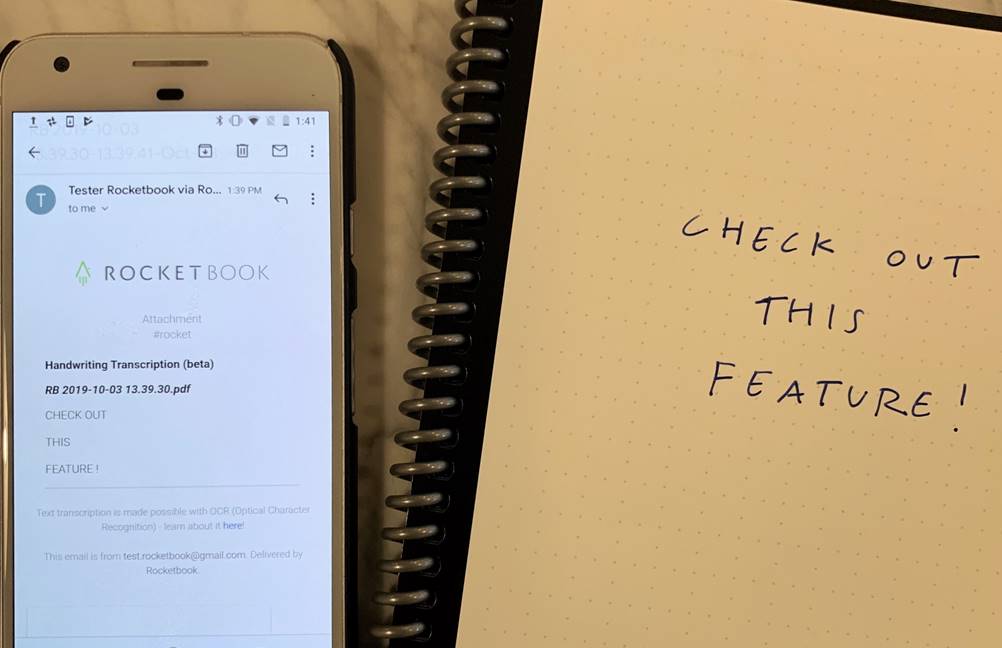
Jak aktivovat Přepis do e-mailu:
- Přejděte v aplikaci do nastavení, rozklikněte Handwriting recognition (OCR) a zde přepněte funkci Email Transcription na ON.
- Potom jděte do Destinations, vyberte si u některého ze symbolů volbu Email a v jejím nastavení přepněte OCR Transcription také na ON.
- Nakonec si jen vyberte, zda k e-mailu chcete přiložit v .txt souboru (Attach) nebo si přejete mít text přimo v těle zprávy (Embed).
Jste připraveni ke startu?

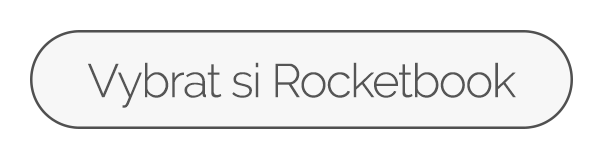
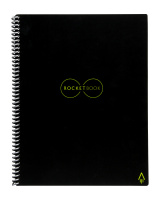
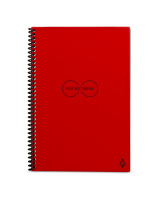
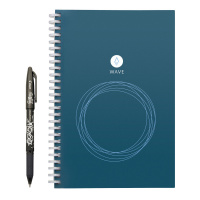
_small.jpg)